 Unter Windows 7 hat es spass gemacht, die Animation beim Booten zu ändern. Vorlagen dafür gibt es ja genügend.
Unter Windows 7 hat es spass gemacht, die Animation beim Booten zu ändern. Vorlagen dafür gibt es ja genügend.
Siehe: Windows 7 Bootscreens – Bootanimationen (Sammelthread).
Unter Windows 8(.1) hat Microsoft ja nun ein statisches Bild eingebaut. Auch das kann man ändern. Ob manuell oder mit einem Tool wie den 8oot Logo Changer, kann jeder selbst entscheiden.
Jetzt kommt aber das grosse ABER von mir:
Dieses Tool oder auch die manuelle Änderung ist nur etwas für Bastler, die wissen was sie machen.
Backup erstellen ist Pflicht.
Da das Tool auf einigen Seiten schon einfach so verlinkt ist, hier ein Hinweis:
Denn mit dem Installer selber muss man auch aufpassen. Die 8oot-Logo-Changer_1.2.dl.exe ist nur eine exe, die die 8ootLogoChanger.exe herunterläd.
Hat man den Downloadordner angegeben und die 8ootLogoChanger.exe wurde heruntergeladen, muss man den noch offenen Installer beenden. Notfalls per Task-Manager.
Ansonsten hat man, wenn man immer fleissig auf Weiter klickt, den PC voll mit feinster Adware.
Warum jemand zu solchen Mitteln greift, ist mir Schleierhaft.
Aber kommen wir zum Tool selber.

Einmal gestartet, kann man ein Bild hinein laden, einen Ausschnitt des Bildes einstellen (siehe Bild oben) und auf Preview drücken. Die jeweiligen Grössen des Bildes werden bei einem Doppelklick auf Edited Pictures dann angezeigt.
 Ist alles eingestellt, muss man als erstes auf Generate bootres.dll klicken.
Ist alles eingestellt, muss man als erstes auf Generate bootres.dll klicken.
Dadurch wird eine “gemoddete” bootres.dll erstellt.
 Danach dann auf Apply drücken und im aufgehenden cmd-Fenster wird angezeigt, ob der Vorgang positiv abgeschlossen werden konnte.
Danach dann auf Apply drücken und im aufgehenden cmd-Fenster wird angezeigt, ob der Vorgang positiv abgeschlossen werden konnte.
Nach einem Neustart, könnt ihr dann euren neuen Bootbildschirm betrachten.
Bei mir hat der Versuch nicht geklappt. Das “Bild” blieb schwarz.
Beim starten des 8oot Logo Changer, reichte danach ein Klick auf Restore und alles war wieder beim alten.
[Edit] Konnte ja auch nicht funktionieren. Ich hatte vergessen unter dem Reiter Test Mode, diesen zu aktivieren.
Wer den Text nur überflogen hat: Es ist nur etwas für User die wissen was sie machen!
Info und Download: codigobit.net
Mehr dazu auch bei uns im Wiki unter:
Windows 8.1 / 8 Bootscreen ändern

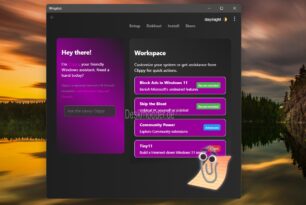
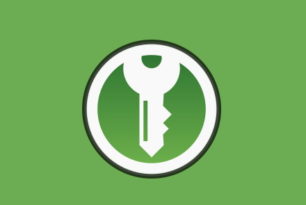
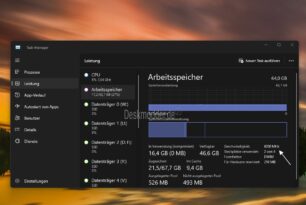

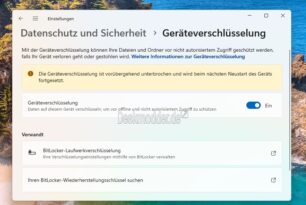


User Hugo würde das mit der o.a. Anleitung wohl schaffen, aaaber: er macht es nicht.
So arg schlimm ist das normale Bootlogo nicht, ich kann es kurz ertragen. Meist schalte ich auch den PC ein und gehe gleich weiter in die Küche, um das Käffchen warm zu machen. Wenn ich zurückkomme, dann ist Win schon oben.
…und gehe gleich weiter in die Küche, um das Käffchen warm zu machen.
Richtig so.
[…] Download Page (Thanks to Deskmodder) […]
all this file does is load a lot of crap ware and it does NOT install the logo changer program
@ dnationsr,
therefore, the instructions in the article how to do it right
[…] Download Page (Thanks to Deskmodder) […]